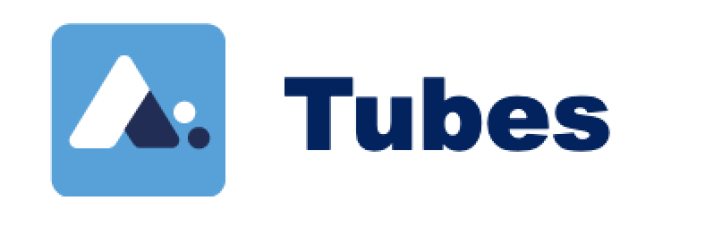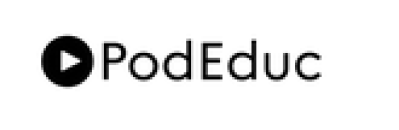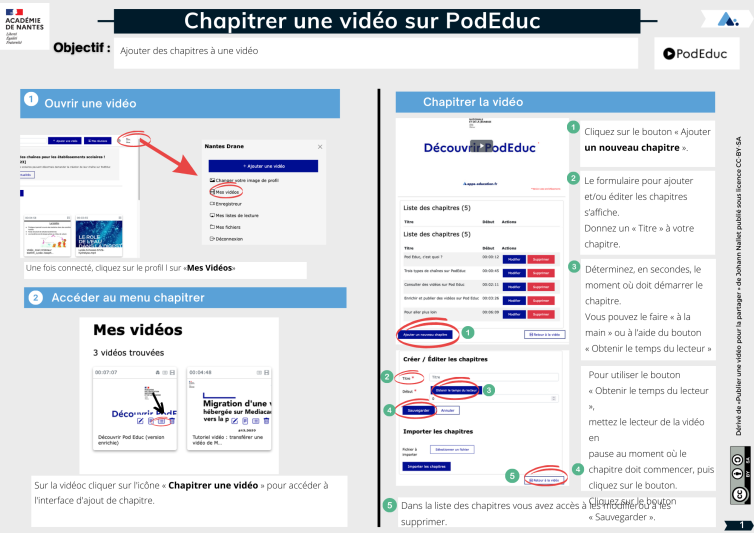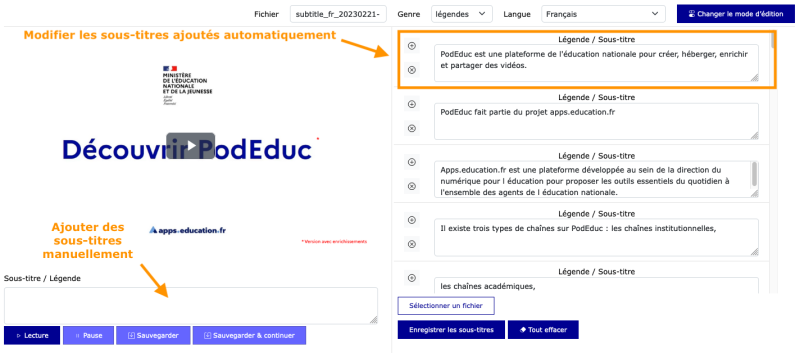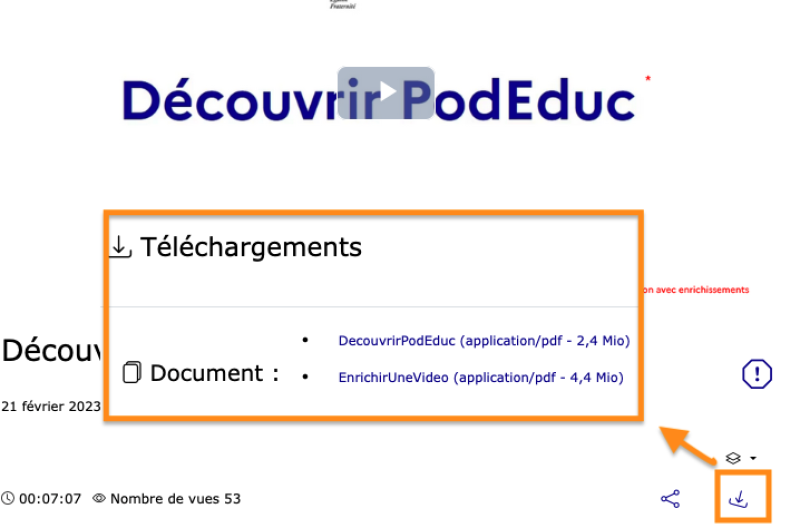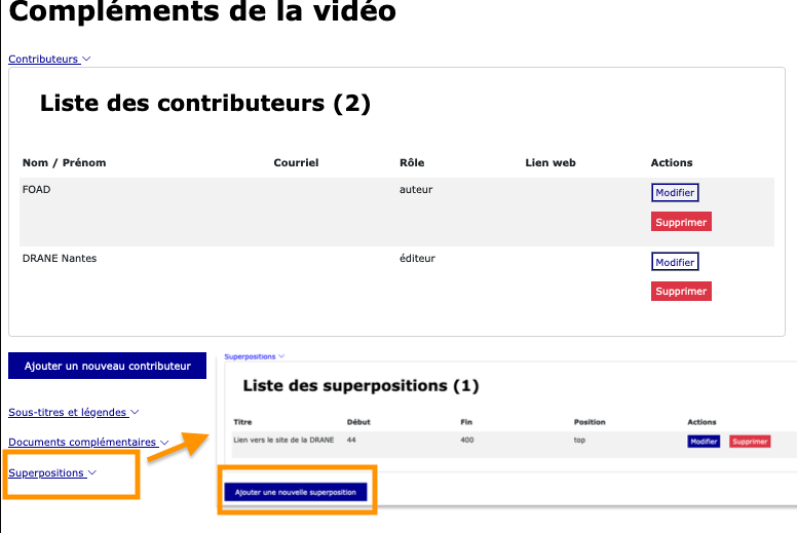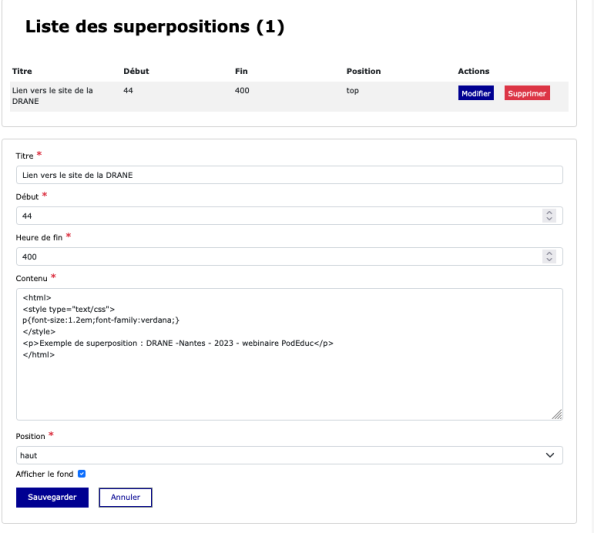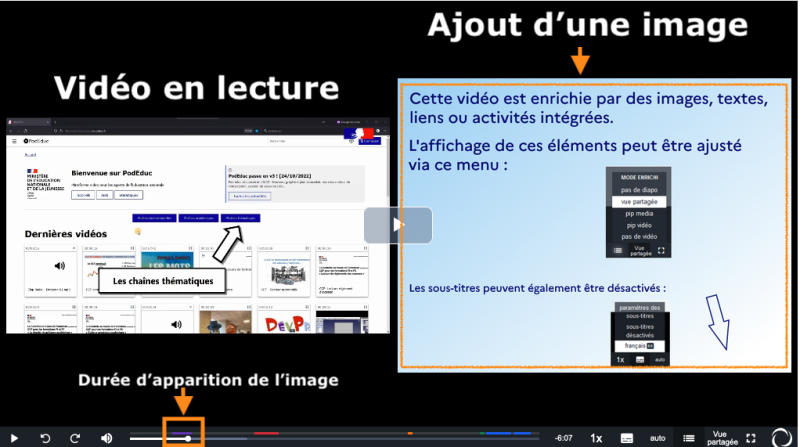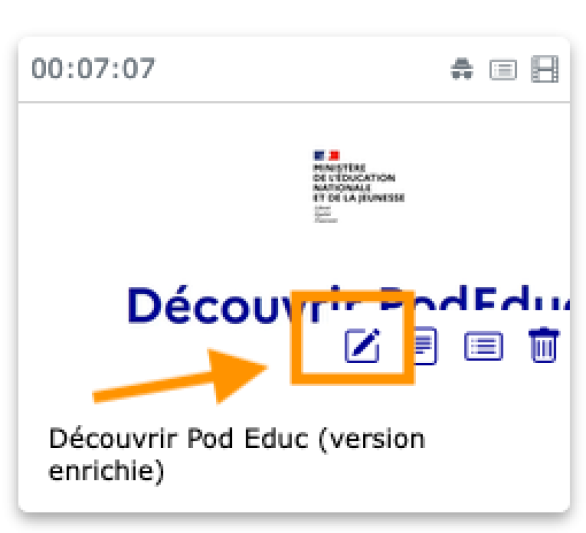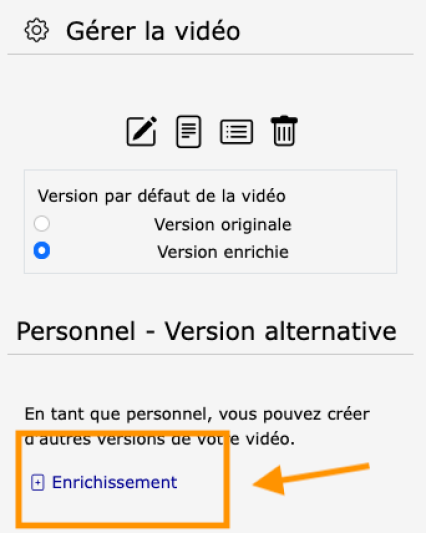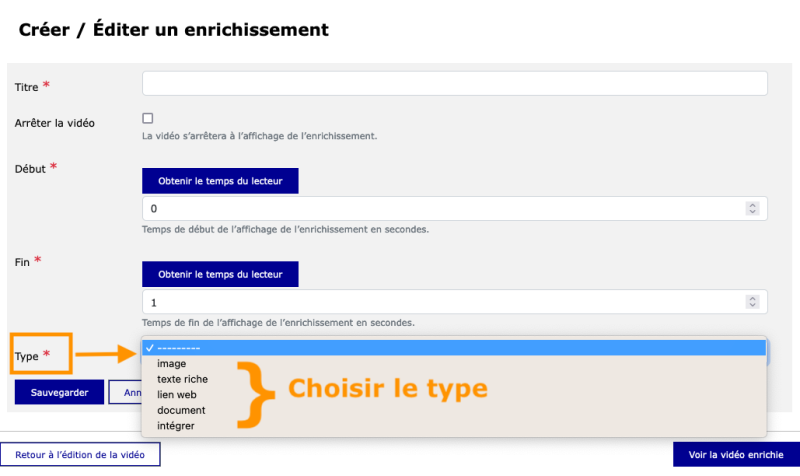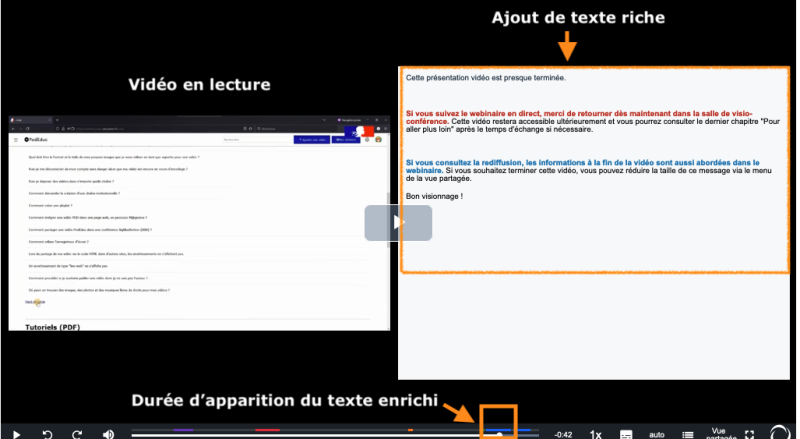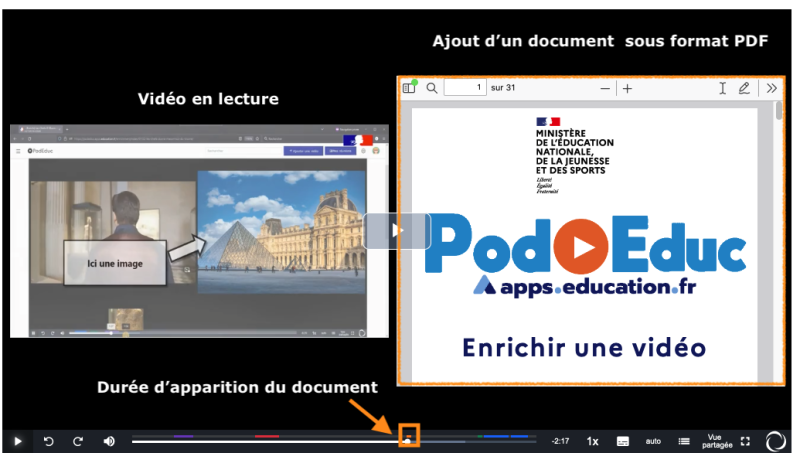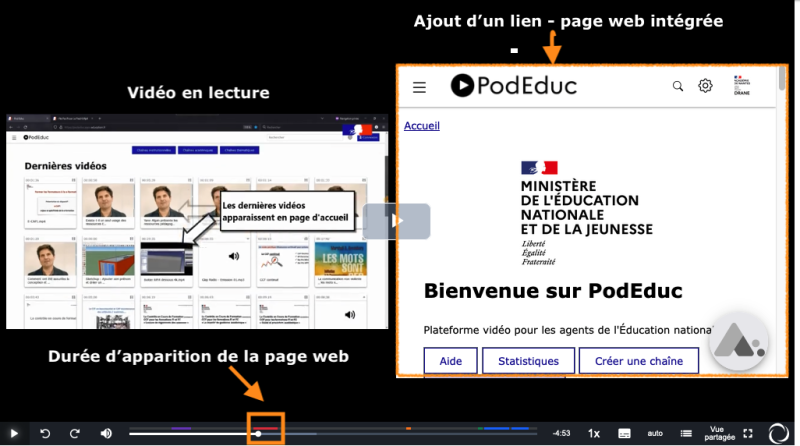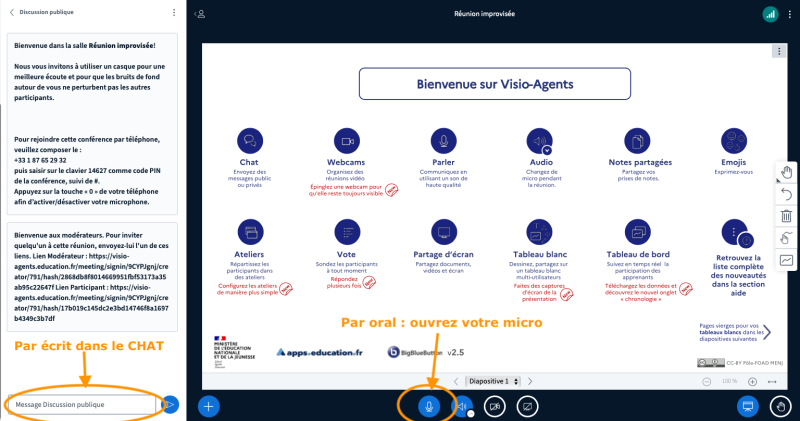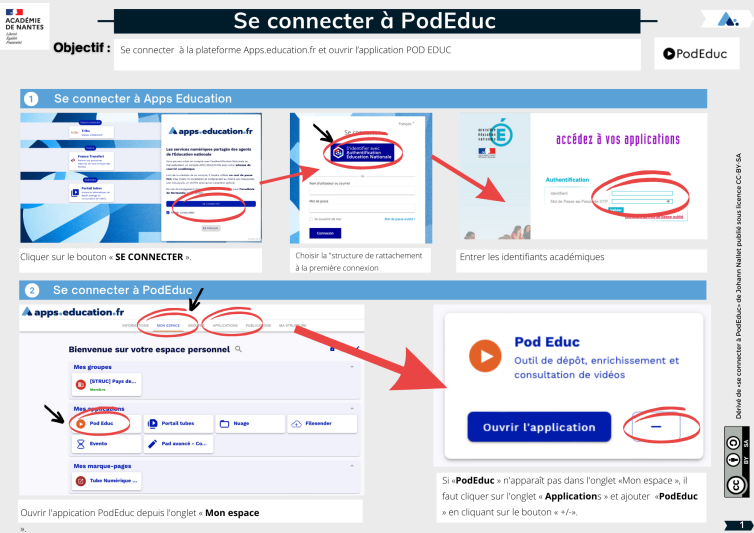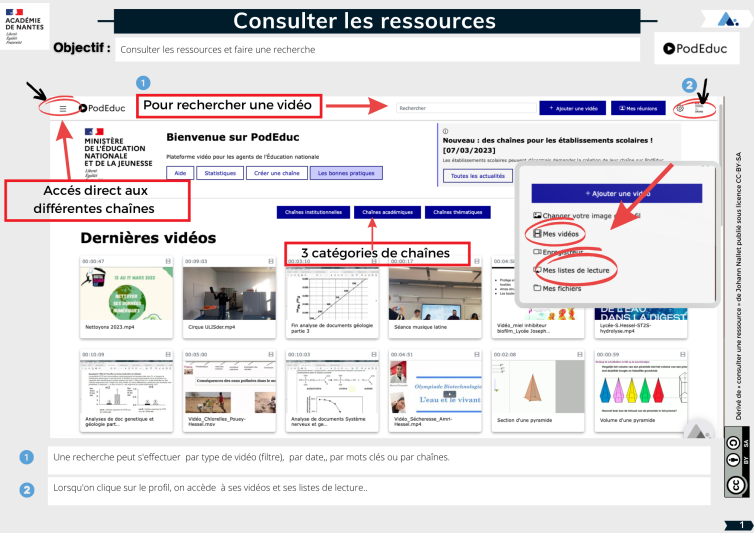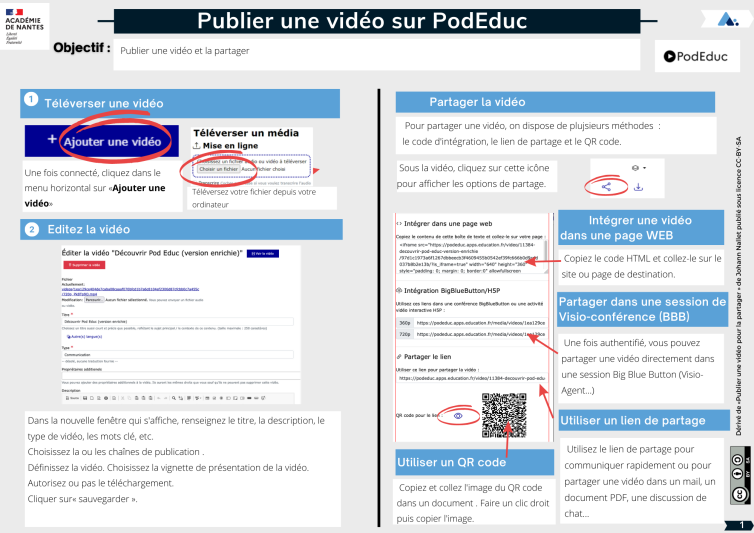Objectifs
Savoir enrichir une vidéo dans la plateforme PodEduc pour créer une ressource éducative libre
Introduction
À partir de la plateforme Podeduc incluse au portail apps.education.fr, nous découvrirons comment enrichir une vidéo par des sous-titres, un chapitrage et des documents d'accompagnement. Nous verrons également comment en faire une ressource éducative libre à part entière en y intégrant exercices, pages web ou autres supports pour la rendre interactive.
Tubes ou PodEduc ?
 Le portail tubes
Le portail tubes
Description du portail
C'est une plateforme de dépôt par thèmes et de partage de vidéo. Elle est constituée de plusieurs instances thématiques indépendantes mais connectées entre elles. Elle permet à tous les agents de créer leurs chaines et de partager du contenu de manière sécurisée.
Fonctionnalités
Cette application en ligne permet de :
Faire une recherche en utilisant des mots clés ou des filtres ;
Créer des « chaînes » pour y ranger ses vidéos. Il est possible d'avoir plusieurs chaînes sur les différentes instance de Tubes ;
Déposer des vidéos avec un quota de 20 Go par instance ;
Paramétrer les vidéo pour un classement efficace : choix de catégorie, ajout d'étiquettes(tag), visibilité, ajout de licences d'utilisation,.. ;
Partager ses vidéos en utilisant un QR code, un lien URL ou un code d'intégration.
 Le portail PodEduc
Le portail PodEduc
Description du portail
C'est une plateforme de dépôt, enrichissement et consultation de vidéo. Par rapport à Tubes , PodEduc propose un seul point d’entrée et permet un enrichissement plus important des vidéos, plutôt orienté pour l'usage en mooc et pour de la formation.
Elle est très axée sur la création de contenu pédagogique.
Fonctionnalités
Cette application en ligne permet de :
Déposer une vidéo à un seul endroit et la diffuser ensuite sur les différentes chaînes (système assez pratique par rapport à « Tubes » ;
Classer les vidéos suivant les mêmes catégories que Tubes ;
Déposer des vidéos avec un poids maximal de 4 Go,
Paramétrer les vidéo pour un classement efficace : choix de catégorie, ajout d'étiquettes(tag), visibilité, ajout de licences d'utilisation,.. ;
Enrichir les vidéos en ajoutant des titres, des sous-titres, des chapitres, en associant des documents, en intégrant durant la lecture de la vidéo du texte à l’aide d’un éditeur, des images, des documents, des sites web ou d’autres vidéos ;
Apporter des annotations timecodées aux vidéos et éventuellement de les partager avec le propriétaire de la vidéo ou en mode public ;
Réaliser une capsule vidéo en enregistrant son écran et son micro, puis de la télécharger ou de la déposer sur Pod Educ ;
Partager ses vidéos en utilisant un QR code, un lien URL ou un code d'intégration par exemple pour M@gistère.
Visionner la vidéo enrichie
 Activité préliminaire
Activité préliminaire
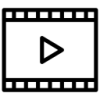
Visionner la vidéo. Noter les différents types d'enrichissements proposés.
Chapitrer une vidéo
Compléter la vidéo avec des sous-titres, des liens cliquables ou des documents
Objectifs
Une fois l'exemple de vidéo enrichie visionnée, nous allons apprendre à ajoutez quelques sous-titres à votre vidéo et les modifier, ajouter un titre ou un lien cliquable et un document téléchargeable en description de la vidéo.
Insérer des sous-titres à une vidéo
 Présentation
Présentation
Disponible seulement en anglais et en français, la transcription est une technologie de reconnaissance vocale qui transforme un discours en texte automatiquement. En cochant cette case, cela va générer un fichier de sous-titre durant l’encodage de la vidéo.
 Importer un fichier de sous-titres avec un logiciel externe à PodEduc
Importer un fichier de sous-titres avec un logiciel externe à PodEduc
Vous pouvez réaliser le sous-titrage avec un logiciel externe à PodEduc et vous déposez par la suite le fichier au format VTT directement.
 Sous-titres crées avec l'outil de PodEduc
Sous-titres crées avec l'outil de PodEduc
Lors de l’ajout de votre vidéo vous pouvez, comme indiqué ci-dessous, générer automatiquement une transcription (en français). Cette transcription pourra ensuite être retravaillée avec l’outil de PodEduc afin de corriger les erreurs de la transcription automatique.
Sinon vous pouvez également créer directement depuis l’interface de PodEduc un fichier de sous-titres.
Ajout de documents complémentaires
Insérer un texte superposé
Les superpositions vous permettent d’afficher un texte (avec ou sans balise html) par dessus la vidéo à un moment et à un endroit spécifique.
Vous pouvez ajouter un fond opaque ou transparent au texte que vous voulez afficher avec l’option "Afficher le fond"
En superposant du texte sur la vidéo, vous apportez des informations supplémentaires qui peuvent vous aider à renforcer un message,contextualiser une situation, clarifier une donnée, etc.
Dépliez l’onglet« Superpositions »en cliquant sur ce lien.
Cliquez sur« Ajouter une nouvelle superposition »
Donnez un titre à votre superposition.Celui-ci ne s’affichera pas dans la vidéo.
Indiquez en secondes les moments d’affichage (début) et de sortie (fin) de la superposition
Saisissez le texte de la superposition - Les balises html sont autorisées.
Sélectionnez l’emplacement pour l’affichage du contenu à l’aide du menu déroulant.
Enfin cliquez sur le bouton « Sauvegarder».
Enrichir une vidéo avec PodEduc
Objectifs
Créer une vidéo enrichie sur PodEduc
Création d'une ressource éducative libre (REL)
Introduction

Une fois l'exemple de vidéo enrichie visionnée, nous allons apprendre à intégrer dans une vidéo les différents enrichissements présentés.
Ajout d'une image
Ajout d'un texte riche
 Présentation
Présentation
 Mode opératoire
Mode opératoire
L’option texte riche vous permet d’intégrer du texte à votre vidéo. Grâce à l’éditeur vous pouvez mettre en forme votre contenu, ajouter des images, des liens, des tableaux, etc.
Choisir texte riche comme type d'enrichissement
Attention : Insertion d'image dans un texte riche
L'image doit d'abord être hébergée en ligne pour pouvoir l'insérer.
Ajout d'un document
Intégrez un document pour compléter l’information ou renforcer le message. Vous pouvez afficher le document en même temps que la vidéo ou la mettre en pause pour donner aux utilisateurs le temps de lire le document. Les formats acceptés sont PDF, Text ou HTML.
Choisir document comme type d'enrichissement
Ajout d'un lien web
Il est possible d'ajouter un lien dans votre vidéo, la page web est intégrée automatiquement.
Choisir lien web comme type d'enrichissement
Attention :
Tous les sites ne sont pas compatibles avec ce type d’intégration.
Tous les sites ne sont pas lus correctement par ce type d’enrichissement.
Vous pouvez intégrer des liens provenant des pages web des sites tels que PodEduc, Tribu, AppsBlogs, Wikipedia, etc.
Nous vous conseillons de tester votre lien et de vérifier qu’il est bien embarqué.
Ajout d'un code d'intégration
Des sources extérieures (embed) telles qu’une vidéo, un podcast ou un autre média d’une plateforme fournissant le code d’intégration (partage), peuvent enrichir votre vidéo.
Choisir intégrer comme type d'enrichissement
Complément :
Pour avoir un affichage correct, au moment d’intégrer le code il vous faudra corriger la largeur (width) et la hauteur (height) de l’iframe pour que celui soit « responsive ». Mettez 100% pour les deux propriétés.
<div style="width:100%; height:100%; overflow:hidden">
<iframe allowfullscreen src="https://ladigitale.dev/digiquiz/q/63f499a9ab312/" frameborder="0" width="100%" height="500" style="overflow:hidden; background:#fff"></iframe>
</div>
Questions - réponses
Rappel : 
![]()
En savoir plus sur PodEduc
Objectifs
Se connecter à PodEduc
Faire une recherche
Gérer une liste de lecture
Publier et partager une vidéo
Créer une vidéo à l'aide de l'enregistreur intégré